Situatie
Ti-e frica ca poti pierde tot de pe dispozitivul tău Android? O copie de rezervă a telefonului sau a tabletei este utilă dacă vreodată trebuie să restaurați datele pierdute.
Solutie
Pasi de urmat
Să vedem mai întâi cum să creați copii de siguranță ale dispozitivului utilizând Contul dvs. Google, o opțiune care ar trebui să fie disponibilă pentru orice telefon sau tabletă Android. Prin utilizarea Contului dvs. Google, datele și setările dvs. sunt salvate automat în spațiul de stocare Google Drive. Următoarele elemente sunt incluse în copia de rezervă:
Datele de contact Google
Evenimente și setări din Google Calendar
Rețelele Wi-Fi și parolele
Imagini de fundal
Setările Gmail
Aplicații
Setări de afișare (luminozitate și somn)
Limba și setările de intrare
Data si ora
Setările și datele pentru aplicațiile care nu au fost efectuate de Google (variază în funcție de aplicație)
Deschideți Setări prin deplasarea în jos din partea de sus a ecranului. Căutați o setare pentru Backup & Reset sau Backup and Restore și apăsați pe ea. În majoritatea cazurilor, aceasta ar trebui să fie listată ca intrare proprie în ecranul Setări; în alte cazuri, acesta poate fi amplasat într-un cadru mai general, cum ar fi Conturile. Dacă nu îl găsiți cu ușurință, atingeți pictograma Căutare din Setări și căutați Backup, care ar trebui să afișeze opțiunea de care aveți nevoie.
În ecranul Backup & Resetare, apăsați pe opțiunea Back up my data, care salvează în mod automat datele și setările de pe dispozitiv pe Google Drive.
Apoi atingeți intrarea pentru contul de rezervă. Dacă aveți doar un cont Google, acel cont ar trebui să apară. Dacă utilizați mai mult de unul, puteți selecta contul de utilizat. Atingeți contul.
Activați setarea Automatic restore pentru a restabili setările și datele de rezervă pentru aplicațiile pe care le reinstalați.
Reveniți la ecranul principal Setări și treceți la setările Conturi. Atingeți contul Google, apoi apăsați pe contul dvs. specific. Glisați în jos lista de aplicații și servicii pentru sincronizare. Porniți orice doriți să includeți; opriți orice doriți să excludeți.
Dacă doriți să sincronizați manual datele afișate pe acest ecran, atingeți linkul Mai multe sau pictograma cu trei puncte (…) și atingeți Sincronizare acum.
Conectați-vă la Google Drive pe dispozitivul mobil sau pe computer. Atingeți intrarea pentru Backup. Ar trebui să vedeți ultimele backup-uri pentru telefon sau tabletă. Faceți dublu clic pe o copie de rezervă specifică pentru a vedea mai multe detalii despre aceasta.
Acum, să presupunem că trebuie să resetați telefonul sau tableta și doriți să restaurați datele pe care le-ați salvat prin intermediul Google. Reveniți la ecranul Backup & resetare. Atingeți opțiunea pentru resetarea datelor din fabrică. (Dacă opțiunea respectivă nu apare pe ecran, căutați Setări pentru opțiunea Resetare).
Aparatul dvs. repornește, toate datele existente sunt șterse și se resetează la condițiile din fabrică. După ce dispozitivul este gata, atingeți ecranul de întâmpinare și conectați-vă la rețeaua Wi-Fi. În ecranul următor, ar trebui să vă întrebați dacă doriți să copiați conturile, aplicațiile și datele de pe alt dispozitiv. Săriți peste această opțiune răspunzând “Nu mulțumesc”. În ecranul următor, conectați-vă la contul dvs. Google și treceți prin următoarele ecrane. În cele din urmă, ar trebui să vedeți un ecran care vă întreabă dacă doriți să restaurați ultima copie de rezervă a acestui dispozitiv. Apăsați Next pentru a face acest lucru.

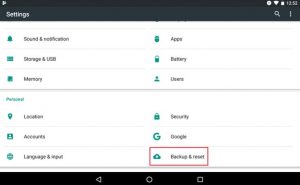
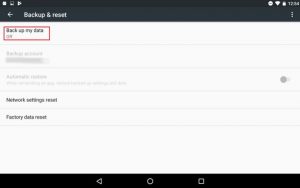


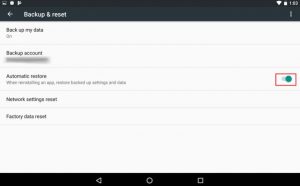
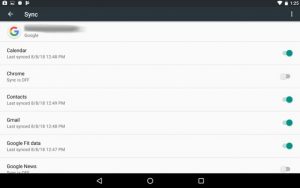






Leave A Comment?